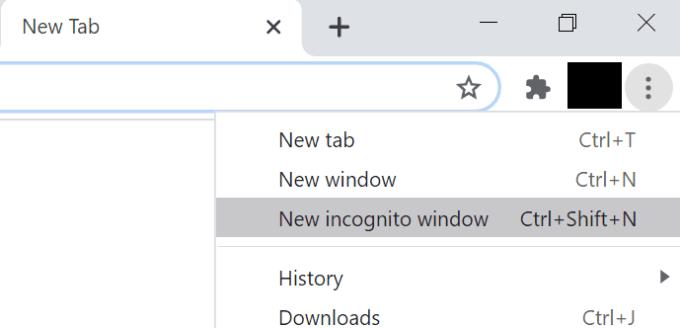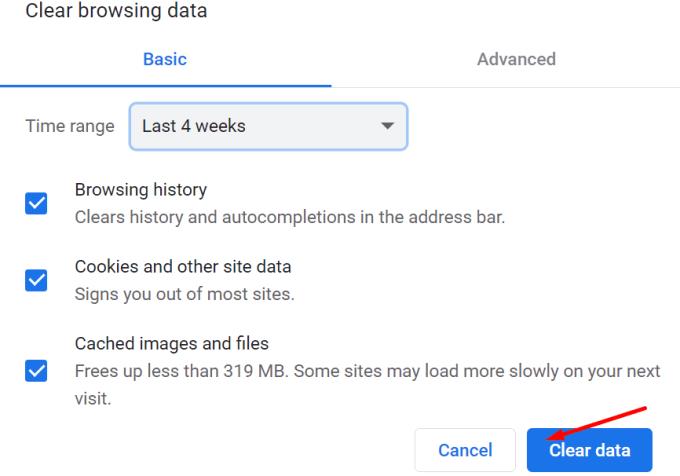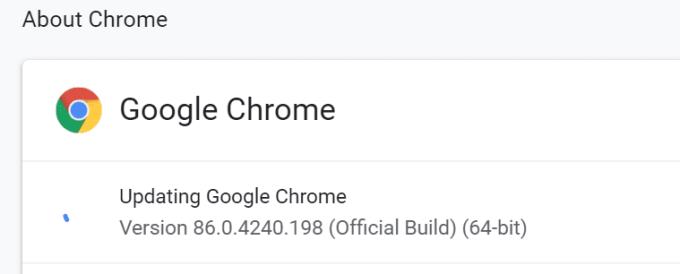Laiku pa laikam Facebook pārstāj darboties un izdod šo kļūdu: "Mēs strādājam, lai to novērstu". Kļūda var rasties dažādās situācijās: piesakoties , sūtot draudzības uzaicinājumu vai kad grupas administratori mēģina kaut ko izlikt lapā, kuru viņi pārvalda.
Kā redzat, šī ir diezgan vispārīga kļūda. Tas norāda, ka Facebook nevarēja pabeigt jūsu iecerēto darbību.
Šajā rokasgrāmatā mēs apskatīsim šīs kļūdas cēloņus. Mēs arī runāsim par četriem iespējamiem risinājumiem.
Hmm... Mēs strādājam pie tā, lai tas tiktu novērsts pēc iespējas ātrāk.
⇒ Piezīme : pārbaudiet, vai citi lietotāji nav sūdzējušies par to pašu problēmu . Varbūt šī ir zināma kļūda.
Labojiet savu pārlūkprogrammu
Šis kļūdas ziņojums parasti parādās, kad mēģināt piekļūt savam Facebook kontam tīmekļa pārlūkprogrammā. Šai kļūdai var būt dažādi iemesli. Bet, lai tos atrisinātu, vispirms ir jālabo pārlūkprogramma.
Izmēģiniet inkognito režīmu
Pārbaudiet, vai inkognito režīmā varat veikt darbību, kas sākotnēji izraisīja šo kļūdas ziņojumu. Iespējojot šo režīmu, jūsu pārlūkprogramma bloķē izsekotājus, reklāmas un citus skriptus, kas potenciāli var traucēt Facebook.
Noklikšķiniet uz pārlūkprogrammas izvēlnes un atlasiet Jauns inkognito logs vai Privātā pārlūkošana .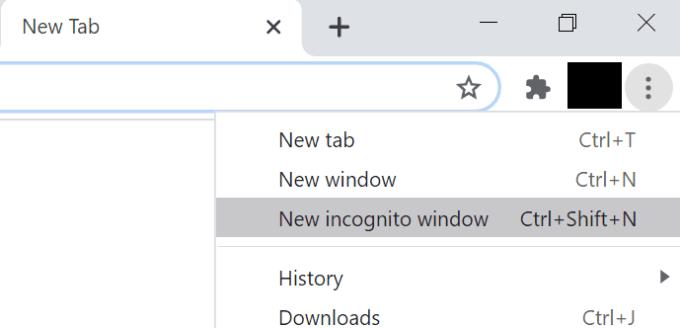
Piesakieties Facebook un pārbaudiet, vai problēma ir pazudusi.
Notīriet kešatmiņu
Vēl viena lieta, kas varētu traucēt Facebook, ir jūsu pārlūkprogrammas kešatmiņa. Notīriet to un pārbaudiet, vai tas bija pareizais risinājums jūsu problēmai.
Noklikšķiniet uz pārlūkprogrammas izvēlnes un dodieties uz Vēsture . Atrodiet opciju Notīrīt pārlūkošanas datus . Noklikšķiniet uz pogas Notīrīt datus , lai atbrīvotos no pārlūkprogrammas kešatmiņas. Pēc tam restartējiet pārlūkprogrammu.
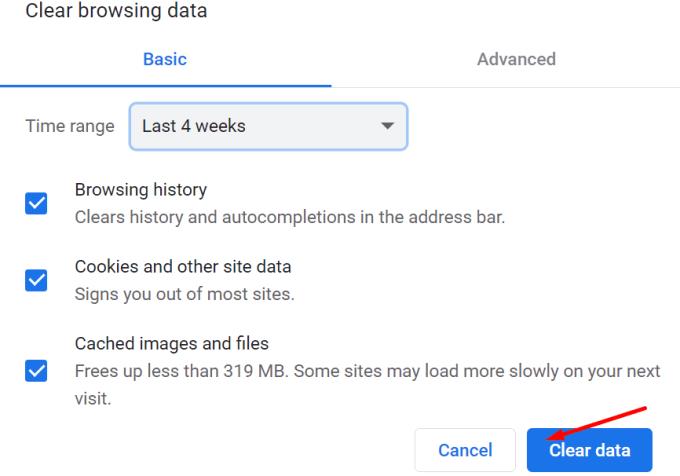
Atspējojiet savus paplašinājumus
Reklāmu bloķētāji ir bēdīgi slaveni ar vietņu skriptu pārkāpšanu. Tie var neļaut jums ielādēt Facebook, pieteikties savā kontā, kopīgot ziņas un tā tālāk.
Turpiniet un izslēdziet visus savus paplašinājumus. Pēc tam restartējiet pārlūkprogrammu un atkārtojiet darbību, kas sākotnēji izraisīja kļūdas ziņojumu.
Noklikšķiniet uz pārlūkprogrammas izvēlnes un atlasiet Paplašinājumi (vai Citi rīki → Paplašinājumi ). Izmantojiet paplašinājuma slīdni, lai tos izslēgtu.

Atjauniniet savu pārlūkprogrammu
Ja ir pieejama jauna pārlūkprogrammas versija, instalējiet to. Pārbaudiet, vai šī darbība atrisināja problēmu. Pārejiet uz pārlūkprogrammas sadaļu Par un nospiediet pogu Atjaunināt , ja tāda ir.
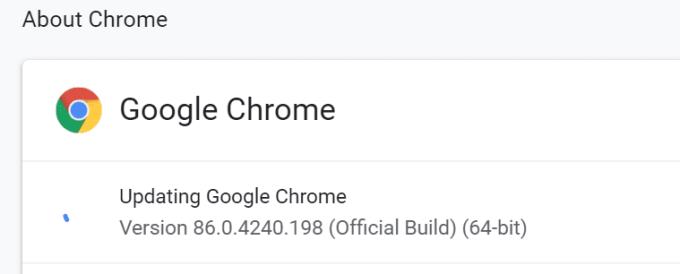
Ja nekas nedarbojās, izmantojiet pogu Ziņot par problēmu no palīdzības un atbalsta . Informējiet Facebook par radušos problēmu.